2025-06-15 12:38:02来源:sxtmmc 编辑:佚名
在使用medibang paint进行绘画创作时,有时我们需要对图片进行各种调整,其中缩小图片就是一项常见的操作。掌握如何缩小图片,能让我们更好地管理和处理作品,今天就来详细介绍一下medibang paint缩小图片的方法。
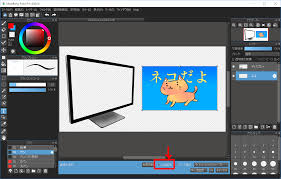
一、简单快捷的基本缩放功能
medibang paint提供了非常直观的基本缩放选项。首先,打开你想要缩小的图片。然后,在菜单栏中找到“图像”选项。点击“图像”后,会出现下拉菜单,在其中找到“图像大小”。
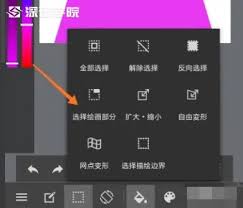
在“图像大小”对话框中,你可以看到当前图片的宽度和高度信息。在这里,你可以手动输入想要缩小后的宽度和高度数值。比如,原本图片宽度是800像素,高度是600像素,你想缩小为400像素宽和300像素高,直接在相应位置修改数值即可。修改完成后,点击“确定”,图片就会按照你设定的尺寸缩小啦。这种方法适用于想要精确控制图片最终大小的情况。
二、灵活的自由变换缩放
如果你希望更灵活地对图片进行缩小操作,还可以使用“自由变换”功能。同样先打开图片,接着在菜单栏中选择“编辑”,在下拉菜单里找到“自由变换”。
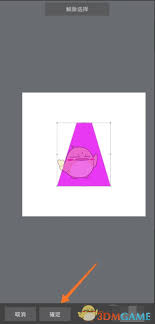
此时,图片周围会出现控制点。点击并拖动这些控制点,就可以自由地改变图片的大小。你可以通过拖动四个角上的控制点,等比例地缩小图片。在拖动的过程中,你能实时看到图片缩小的效果,直到达到你满意的大小为止。这种方式更加直观,能让你根据自己的视觉感受来调整图片大小,尤其适合对缩放效果要求不那么精确,更注重整体视觉效果的情况。
三、按比例缩小图片
有时候我们只需要按照一定比例缩小图片,而不需要精确的像素尺寸。这时,在“图像大小”对话框中,除了手动输入数值外,还可以直接在宽度或高度的百分比框中进行调整。例如,将宽度或高度的百分比设置为50%,图片就会自动缩小为原来的一半。这种按比例缩小的方式非常方便快捷,能满足一些常见的图片缩放需求。
通过以上几种方法,你就能轻松地在medibang paint中缩小图片啦。无论是为了调整作品布局,还是为了满足特定的分享要求,掌握这些技巧都能让你的图片处理工作更加得心应手,让你的绘画创作之旅更加顺畅。快来试试吧,让你的图片在medibang paint中焕发出新的魅力!